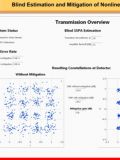理解VI关键是理解VI有两个状态(我个人认为):一个是命令状态,一个是编辑状态
两个状态的切换主要是下面插入文本类命令,VI刚进去是命令状态。
进入vi的命令
============
vi filename: 打开或新建文件,并将光标置于第一行首
vi +n filename: 打开文件,并将光标置于第n行首
vi -r filename: 在上次正用vi编辑时发生系统崩溃,恢复filename
移动光标类命令
==============
w或W : 光标右移一个字至字首
b或B : 光标左移一个字至字首
e或E : 光标右移一个字至字尾
}: 光标移至段落开头
{: 光标移至段落结尾
nG: 光标移至第n行首
n+: 光标下移n行
n-: 光标上移n行
n$: 光标移至第n行尾
H: 光标移至屏幕顶行
M: 光标移至屏幕中间行
L: 光标移至屏幕最后行
0: 光标移至当前行首
$: 光标移至当前行尾
屏幕翻滚类命令
==============
nz: 将第n行滚至屏幕顶部,不指定n时将当前行滚至屏幕顶部。
插入文本类命
令
==============
i: 在光标前
I: 在当前行首
a: 光标后
A: 在当前行尾
o: 在当前行之下新开一行
O: 在当前行之上新开一行
r: 替换当前字符
R: 替换当前字符及其后的字符,直至按ESC键
s: 从当前光标位置处开始,以输入的文本替代指定数目的字符
S: 删除指定数目的行,并以所输入文本代替之
ncw或nCW: 修改指定数目的字
nCC: 修改指定数目的行
删除命令
========
ndw或ndW: 删除光标处开始及其后的n-1个字
do: 删至行首
d$: 删至行尾
ndd: 删除当前行及其后n-1行
x或X: 删除一个字符,x删除光标后的,而X删除光标前的
Ctrl+u: 删除输入方式下所输入的文本
搜索及替换命令
==============
/pattern: 从光标开始处向文件尾搜索pattern
?pattern: 从光标开始处向文件首搜索pattern
n: 在同一方向重复上一次搜索命令
N: 在反方向上重复上一次搜索命令
:s/p1/p2/g: 将当前行中所有p1均用p2替代
:n1,n2s/p1/p2/g: 将第n1至n2行中所有p1均用p2替代
:g/p1/s//p2/g: 将文件中所有p1均用p2替换
选项设置
========
:set number 将行号作为屏幕显示的一部分,但是行号并不是文件的一部分。它的缩写形式为:set nu
:set nonumber 清除屏幕上的行号。也可以使用缩写形式:set nonu
:set showmode 在屏幕的右下角显示追加模式信息
:set list 在每行的行末显示美元符号,并用Ctrl+I表示制表符
:set showmatch 在输入)或]时,将光标移到与之匹配的(或[
:set window=value 定义屏幕上显示的文本行的行数
:set autoindent 自动缩进。也可以使用缩写形式:set ai
:set tabstop=value 设置显示制表符的空格字符个数。也可以使用缩写形式ts=value
:set wrapmargin=value 设置显示器的右页边。当输入进入所设置的页边时,编辑器自动回车换行
:set ignorecase 指示编辑器搜索字符串,并忽略目标中字母的大小写
:set 显示设置的所有选项
:set all 显示所有可以设置的选项
最后行方式命令
==============
:n1,n2 co n3: 将n1行到n2行之间的内容拷贝到第n3行下
:n1,n2 m n3:将n1行到n2行之间的内容移至到第n3行下
:n1,n2 d: 将 n1行到n2行之间的内容删除
:w: 保存当前文件
:e filename: 打开文件filename进行编辑
: wq 保存当前文件并退出
:q: 退出vi
:q!: 不保存文件并退出vi
:!command: 执行shell命令command
:n1,n2 w!command: 将文件中n1行至n2行的内容作为command的输入并执行之,若不指定n1,n2,则表示将整个文件内容作为command的输入
:r!command: 将命令command的输出结果放到当前行
复制操作
==========
"?nyy: 将当前行及其下n行的内容保存到寄存器?中,其中?为一个字母,n为一个数字
"?nyw: 将当前行及其下n个字保存到寄存器?中,其中?为一个字母,n为一个数字
"?nyl: 将当前行及其下n个字符保存到寄存器?中,其中?为一个字母,n为一个数字
"?p: 取出寄存器?中的内容并将其放到光标位置处。这里?可以是一个字母,也可以是一个数字
ndd: 将当前行及其下共
VI命令的高级版本是VIM,操作基本一样。
下面是VIM配置文件的使用方法,比如自动缩进等功能可以加到这里面去:
在每个用户的主目录下,都有一个 vi 的配置文件".vimrc"或".exrc",用户可以编辑它,使这些设置在每次启动 vi 时,都有效。
例如,加入如下设置行:
syntax on 使命令文本显示彩色
set nu 显示行号
set nonu 不显示行号
set ic 查找时不考虑大小写
set noic 查找时考虑大小写
set autoindent 设置自动缩进功能(对于编辑C++文档有用)
set softtabstop=4 tab键为4个字符